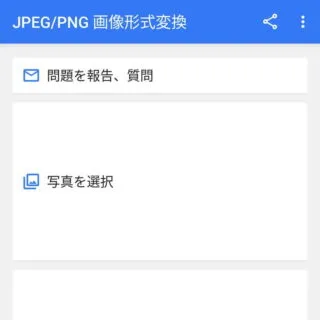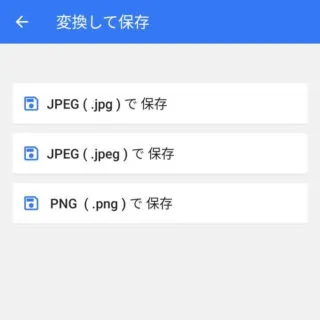スマートフォンでスクリーンショットを撮ると[PNG]と呼ばれる画像ファイルになることが多いですが、アップロードしようとすると扱えない場合もあるので不便です。そこで一般的に主流である[JPG]形式に、スマートフォンの本体上で変換する方法を紹介します。
なぜ変換する必要があるのか?
[PNG]や[JPG]とは、写真(画像)の画像保存形式(フォーマット)で、特徴は[PNG]はクオリティを失うことなく保存することができますがファイルサイズが大きくなりがちで、[JPG]はクオリティの低下を最小限に抑えたままファイルサイズを小さくできます。
[PNG]をWebサービスにアップロードしようとしたりメールで送信しようとすると、ファイルサイズの上限を超えてしまう事があるので「アップロードできない」「送信できない」と言ったことが起こるため、ファイルサイズが小さくできる[JPG]等への変換が必要になってきます。
変換を行うアプリは様々ありますが、今回は[JPEG – PNG 画像変換]を例とします。
アプリ JPEG – PNG 画像変換 – Google Play のアプリ
画像変換を行うやり方
画像変換を行うやり方は以上です。
カメラで撮影した画像などはJPGで保存されることが多いので、PNGからJPGへ変換することは稀かもしれません。
ただ、スクリーンショットはPNGで保存されることが多いので、スクリーンショットを撮って誰かに見せようと思う場合にはJPGに変換してからの方が相手にとっても良いかもしれません。